Проверьте настройки учетной записи Google
показать всеВаша учетная запись привязана к аккаунту Google, и безопасность ваших данных напрямую зависит от его защиты. Поэтому помимо параметров YouTube мы рекомендуем проверить настройки аккаунта Google.
Как защититься от злоумышленников
показать всеЗачем: чтобы вас не взломали.
Если вы используете короткий и простой пароль для своего аккаунта YouTube, киберпреступники могут подобрать его и получить доступ к вашему профилю. Чтобы избежать взлома, используйте надежный пароль, удовлетворяющий следующим критериям:
- Длина от 8 до 20 символов.
- Содержит строчные и заглавные буквы, цифры и спецсимволы ($, @ и другие).
- Не является реально существующим словом или известной фразой.
- Не совпадает с вашими паролями от других аккаунтов.
- Не состоит из информации, которую легко узнать посторонним (ваше имя или имя близкого человека, кличка питомца, дата рождения и тому подобное).
Чтобы изменить пароль:
- Нажмите на значок аккаунта в правом верхнем углу экрана, чтобы открыть меню.
- Нажмите Управление аккаунтом Google.
- В меню слева выберите Личная информация.
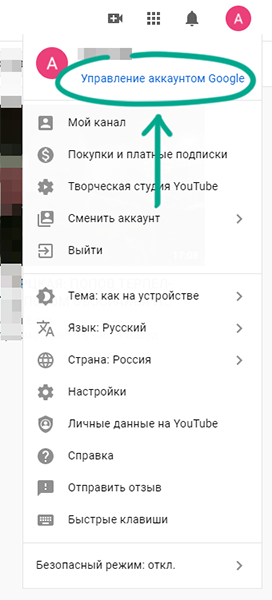
- Выберите Пароль и подтвердите личность.
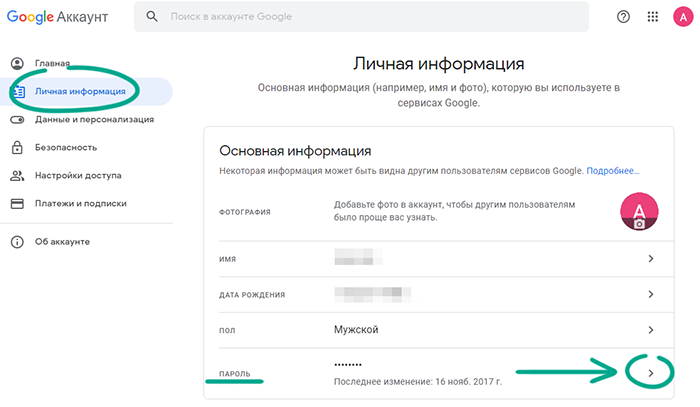
- Дважды введите новый, надежный пароль и нажмите Сменить пароль.
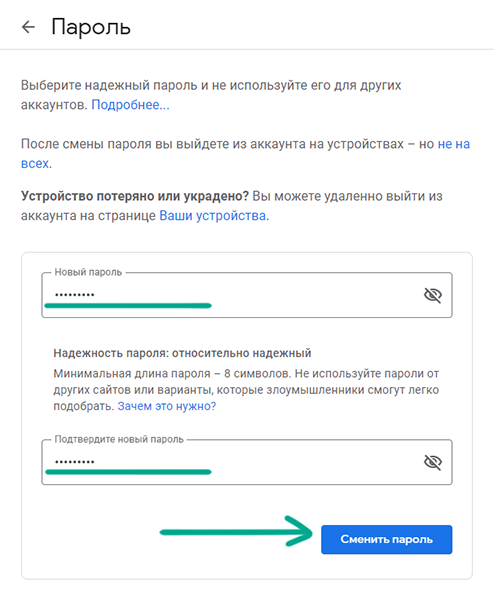
Зачем: чтобы злоумышленники не могли пользоваться вашими счетами.
По умолчанию при совершении покупок YouTube запрашивает пароль от вашего аккаунта. Однако можно включить функцию быстрых покупок и платежи будут происходить без подтверждения. Если вы хотите предотвратить случайные траты и защитить свои деньги, рекомендуем не отказываться от подтверждения транзакций. Чтобы проверить настройки:
- Нажмите на значок аккаунта в правом верхнем углу экрана, чтобы открыть меню.
- Выберите Настройки.
- В меню слева выберите Расчеты и платежи.
- Если функция быстрых покупок включена, нажмите на кнопку Отключить.
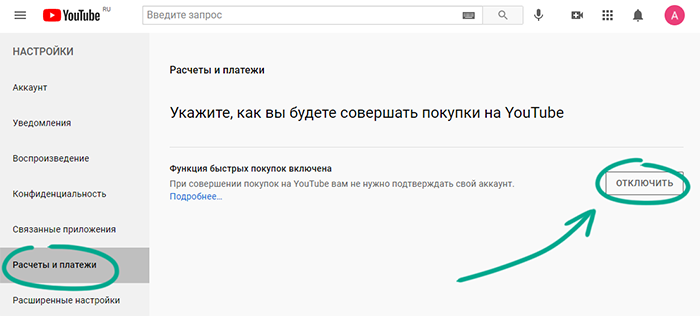
Как не засветить личные данные
показать всеЗачем: чтобы посторонние не знали о вас лишнего.
Описание вашего канала может содержать информацию, по которой легко узнать ваш адрес, место учебы или работы, и другие данные о вашей жизни. Если у вас появятся хейтеры или, напротив, слишком ярые фанаты, с помощью этих сведений они смогут узнать, где вы живете и бываете, и преследовать вас в реальной жизни. Рекомендуем отредактировать описание канала и удалить конфиденциальную информацию. Для этого:
- Нажмите на значок аккаунта в правом верхнем углу экрана, чтобы открыть меню.
- Выберите Мой канал.
- Нажмите Настроить вид канала.
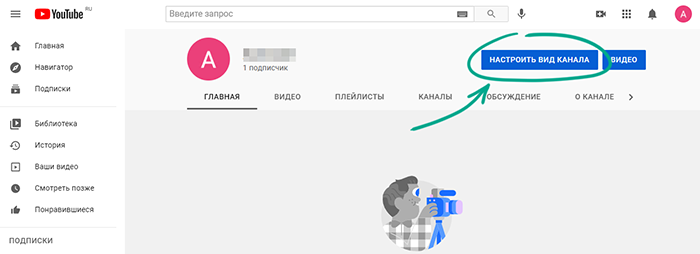
- Перейдите на вкладку Основные сведения.
- Кликните на поле Описание и удалите из него конфиденциальную информацию.
- Нажмите Опубликовать.
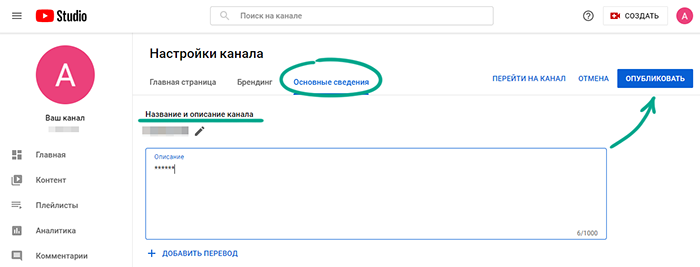
Как победить спамеров и троллей
показать всеЗачем: чтобы оградить себя от неприятных людей.
Если кто-то из пользователей пишет оскорбительные комментарии или личные сообщения, его можно внести в черный список. Заблокированный пользователь не сможет просматривать ваш профиль, оставлять комментарии под вашими видео и писать в чате прямого эфира.
Чтобы заблокировать пользователя:
- Откройте страницу пользователя на YouTube.
- Перейдите на вкладку О канале.
- Нажмите на значок флажка.
- Кликните Заблокировать пользователя и подтвердите свой выбор.
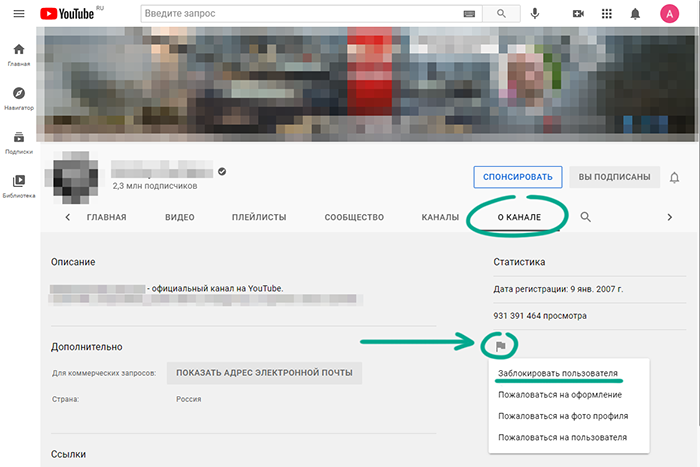
Также можно добавить пользователя в черный список в чате трансляции. Для этого нажмите на его сообщения и выберите Заблокировать.
Зачем: чтобы убрать комментарии не по делу.
Если вы не хотите полностью отключать комментарии к вашим видео, можно настроить автоматические фильтры на основе запрещенных слов, а также самостоятельно проверять потенциально недопустимые комментарии перед публикацией. Для этого:
- Нажмите на значок аккаунта в правом верхнем углу экрана, чтобы открыть меню.
- Выберите Творческая студия YouTube.
- В меню слева выберите Настройки.
- Перейдите в раздел Сообщество. Вы окажетесь на вкладке Автоматические фильтры.
- Здесь вы можете:
- Назначить модераторов канала, которые смогут проверять комментарии и добавлять пользователей в черный список.
- Добавить одобренных пользователей.
- Заблокировать пользователей.
- Добавить определенные слова в стоп-лист, чтобы комментарии с ними автоматически удалялись.
- Включить отправку на проверку всех комментариев со ссылками.
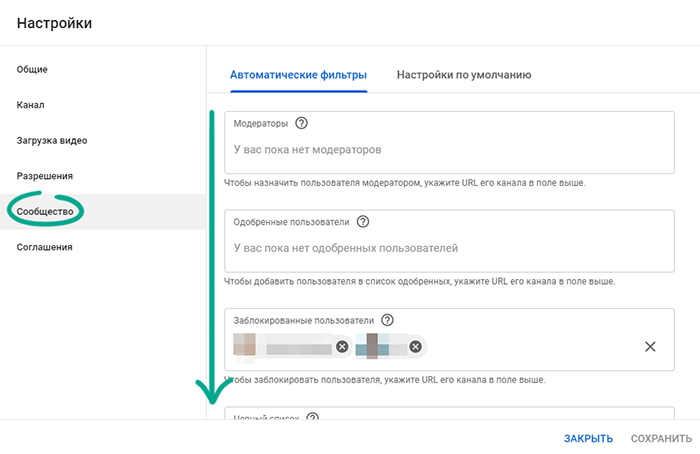
Обратите внимание, что эти настройки распространяются и на чат прямой трансляции.




